如何在CAD中设置中心线?CAD中画中心线的教程
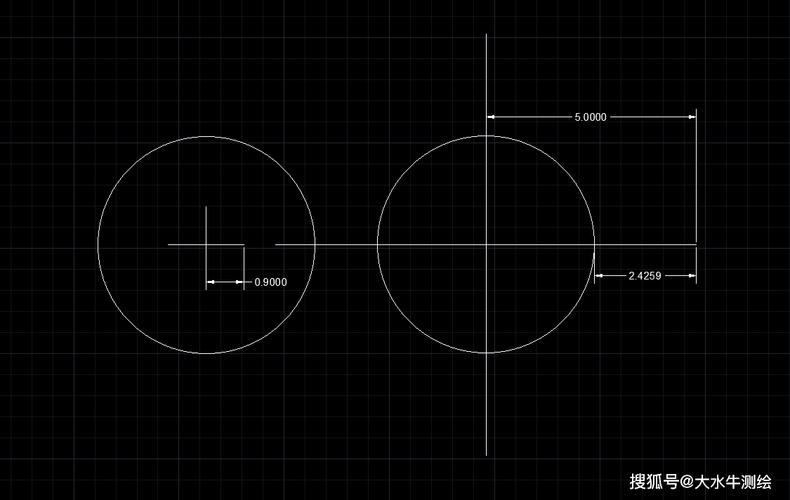
本文概述:在CAD中设置中心线是绘图过程中常见的需求,通过合理的方法和步骤,可以轻松实现这一效果,以下将详细介绍如何在CAD中画中心线的教程。
在计算机辅助设计软件(CAD)中,**中心线**的设置与使用是非常重要的部分,尤其是在机械、建筑及工程制图中。**中心线**通常用于表示对称对象的中心或某些结构件的轴承位置。在CAD中,这一功能使设计更加精准明确,同时也提高了工作效率。接下来,我们将一步步讲解如何在**CAD中设置中心线**。首先,打开你的**CAD软件**,点击工具栏中的“新建”来创建一个新的图形文件。如果已有图纸需要修改,可以直接打开已经存在的文件。在确保图层设置正确后,我们就可以开始设置并绘制**中心线**。要在CAD中插入**中心线**,最简单的方法是使用软件自带的**中心线命令**。在AutoCAD中,这个命令可以通过输入“CENTERLINE”来启动。执行该命令后,你需要选择两条边界线或者一个圆和它的外框,这样软件会自动计算出并绘制出它们之间的**中心线**。除了上述方法,还可以通过手动方式绘制**中心线**。首先,我们可以选择合适的**中心线图层**。如果没有特定的图层,可以自行创建一个新的图层,并将其命名为“Centerline”。确保选定的图层线型为“CENTER”,这通常是点划线样式,能很好地表示中心线的特征。这种线型可能需要先在CAD的样式管理器中进行加载,然后在图层属性管理器中分配给“Centerline”图层。接下来,选择直线命令(LINE),在视图中找到希望绘制**中心线**的位置,点击确定起始点和终点。此时,直线看起来可能仍是连续线,不用担心。在“特性”工具栏中,可以调整线宽、颜色等属性,确保线型确实应用了“CENTER”。为了更精细地调整**中心线**的显示效果,可以通过改变全局比例因子(LTSCALE)来做到。当**中心线**的点划线显示得过于密集或稀疏时,调整这个因子能够解决问题。输入命令“LTSCALE”并设定一个适当的值,比如说0.5或2,根据实际显示效果做适当微调。另一种使用中心线的情况是在复杂模型中,比如齿轮、螺母等多边形中心轴的标识。对于这种情形,可以利用镜像或阵列工具来帮助准确定位**中心线**。在这种情况下,首先选择你需要标识对称的几何体,然后使用镜像功能,以对称轴作为镜像线,生成相应的**中心线**。此外,AutoCAD还提供了一些插件和扩展工具,它们能够让添加**中心线**的过程更加简便。例如,一些第三方工具包专门为机械制图提供了增强的**中心线**功能,支持更复杂的**中心线**样式和智能调整。在完成**中心线**的设置后,不妨检查整个图纸的其他元素是否与之协调,包括其他线型、标注以及整体布局。确保所有细节都符合行业标准和客户需求,是成功完成一份设计图的关键。总而言之,**在CAD中设置中心线**不仅仅是简单的操作,它涉及多个方面的选择与设置。从基本工具到进阶插件,每一个步骤都影响最终呈现的质量。在使用这些功能时,了解其背后的原理和不同应用场景下的最佳实践,将大幅提升CAD工作的效率和作品的专业度。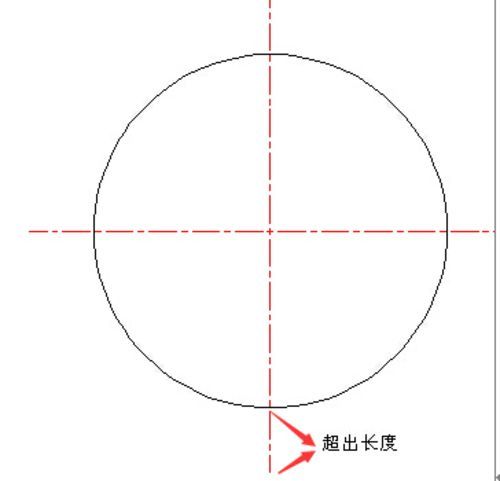
BIM技术是未来的趋势,学习、了解掌握更多BIM前言技术是大势所趋,欢迎更多BIMer加入BIM中文网大家庭(http://www.wanbim.com),一起共同探讨学习BIM技术,了解BIM应用!
相关培训